
WordPressを使うとブログ運営に便利ですよね。
このWordPressには標準でいろいろな便利な機能が付いているのですが
中でもリビジョン機能は保険的な意味合いでとても便利だったりします。
投稿作成時に下書き保存を使いますよね。
実はWordPressの裏側で下書き保存するたびに
また内容を戻せるようにリビジョンとして保存されいます。
ただ、どんどんリビジョンがたまるので
何か月にもなってくるとかなりの量になりますよ。
そこでたまったリビジョンを一括削除できる
プラグイン「Simple Revisions Delete」の紹介です。
ワンクリックで削除ができるので便利ですよ。
ここでは画像付きで使い方を説明してるので参考にしてみてください。
Simple Revisions Deleteとは
WordPressの標準機能リビジョンのたまったデータを
一括削除できるプラグインです。
リビジョンは投稿で下書き保存した際に
WordPressの裏側でデータが保存されていて
リビジョン機能を使って過去の下書き保存した内容に
戻すことができる機能です。
ただ、ずっとたまっていくので
定期的に削除することでデータの軽減ができます。
プラグイン「Simple Revisions Delete」のインストール
それでは始めていきましょう。
WordPressにログインしたら
ダッシュボードから「プラグイン」→「新規追加」へとクリックします。
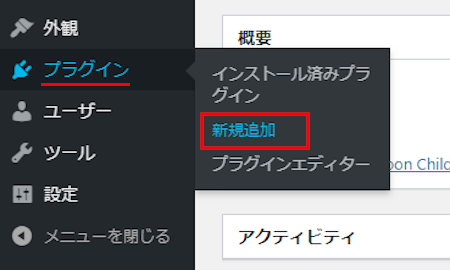
プラグインを追加のページが表示されたら
キーワード検索欄に「Simple Revisions Delete」と入力しましょう。
検索結果は、自動で反映されます。
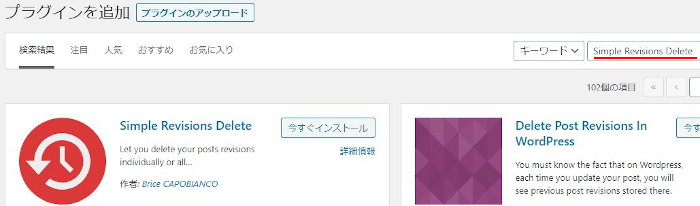
Simple Revisions Deleteを見付けたら
「今すぐインストール」をクリックします。
*稀に下の方や右側、または違うページにある場合があります。

インストールが終わると「有効化」をクリックしましょう。
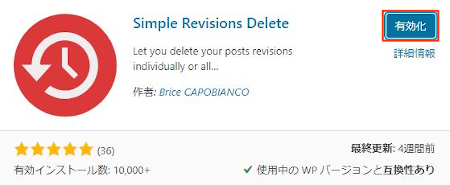
有効化すると自動でインストール済みプラグインのページに移動します。
もし、WordPressバージョンの違いで移動しない場合は
自分で「プラグイン」→「インストール済みプラグイン」に移動しましょう。
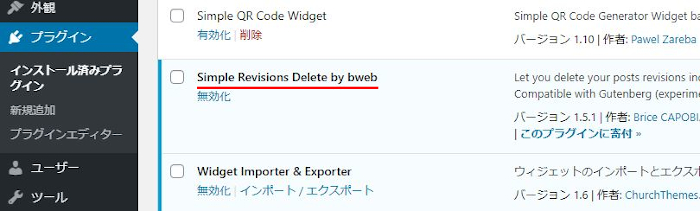
Simple Revisions Deleteのインストールは終わりです。
リビジョンの一括削除
このプラグインは設定がないので
このままリビジョンを削除していきましょう。
では、管理メニューから
「投稿」→「投稿一覧」をクリックしましょう。
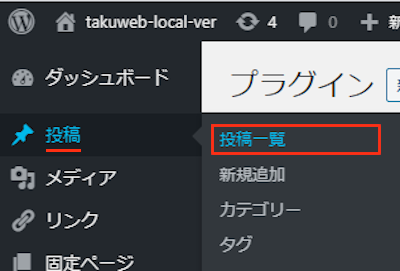
投稿一覧ページにある「一括操作」で
「リビジョンを削除」を選びます。
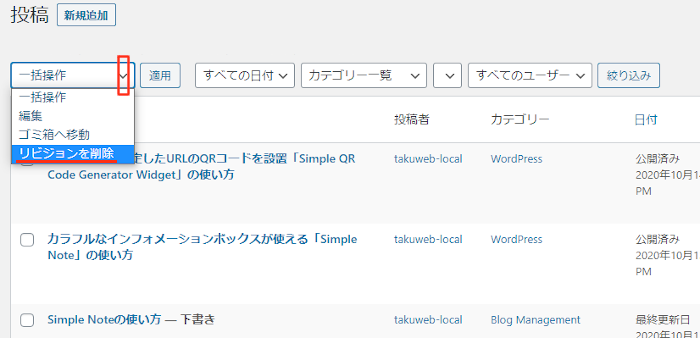
そして「適用」をクリックしましょう。
これだけでたまっているリビジョンが削除されました。
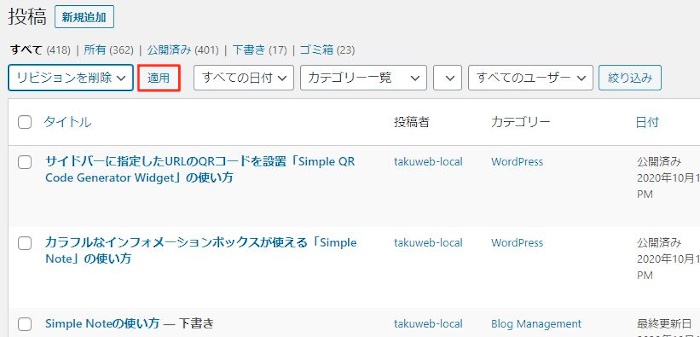
また、一括ではなく投稿ごとに削除したい場合は
対象の投稿を開いて
「すべて削除」をクリックすると削除可能になっています。
これだと重要な投稿だけ残すこともできますね。
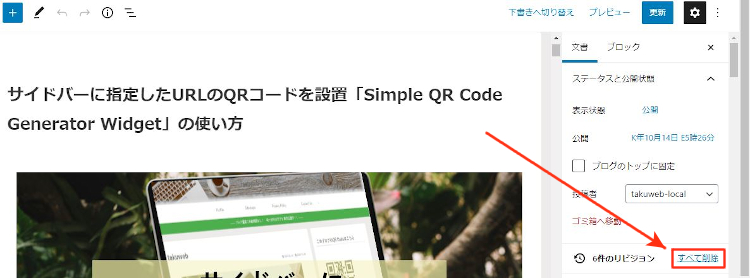
これでSimple Revisions Deleteの紹介は終わりです。
リビジョン関連のプラグインは他にもありますよ。
こちらも紹介したものと同じようにリビジョンを一括削除できるものです。
また、リビジョン機能を無効化できるものや
リビジョン数を指定して負担をなくすものもあります。
興味のある方はここより参考にしてみてください。
まとめ
たまったリビジョンを一括削除できるプラグインでした。
みなさんはリビジョン機能を使ったことはありますか。
このブログではトップページの作成時に使いました。
実際に使ってみると保険としては良いかなと満足でした。
ただ、おすすめは3か月に1度くらいのペース
リビジョンの削除がいいですよ。
だって数か月前の下書き保存に戻すことってないですよね。
そこでこれをやらなきゃ損をするということで
ブログ維持のためにアフィリエイトを始めてみませんか。
大きく稼ぐには全力で挑む必要がありますが
ブログ維持費なら片手間でも大丈夫!
気になる方はここよりアフィリエイト会社(ASP)の紹介を見てみましょう。







